التوقيعات الشخصية عنصر لا غنى عنه لجميع أنواع العمليات القانونية والتجارية. نظرًا لرقمنة جميع الجوانب المهمة في عالم الأعمال ، أصبح من الضروري الآن أكثر من أي وقت مضى الحصول على توقيع رقمي له استخدامات وفوائد مختلفة. باستخدام Microsoft Word ، يمكنك عمل توقيعك الرقمي الخاص .
من بين الوظائف العديدة التي توفرها مجموعة Microsoft 365 من برامج Office ، إنشاء وإدراج التوقيعات . يمكنك إنشاء توقيعك الرقمي بطرق مختلفة واستخدامه بتنسيقات متعددة. لكن تعرف على كيفية استخدام ميزة Word هذه ومواكبة عالم الأعمال باستخدام توقيعك الرقم
ما هي الطرق التي يمكن بها توقيع مستند Word؟
يعد إنشاء توقيعك الشخصي في بيئة رقمية أمرًا بسيطًا للغاية. هناك طريقتان لعمل توقيع رقمي يمكنك وضعه في مستند Word. بعد ذلك ، اكتشف ما هي عليه وكيفية استخدامها للحصول على توقيع رقمي أو نقل توقيعك المكتوب بخط اليد إلى أي مستند رقمي.
أضف توقيعًا ممسوحًا ضوئيًا
يمكنك استخدام ماسح ضوئي لرقمنة مستند بتوقيعك عليه واستخراجه باستخدام تنسيق صورة شفافة داخل المستند. بدلاً من ذلك ، يمكنك التقاط صورة لتوقيعك باستخدام تطبيق Microsoft Lens لمسحها ضوئيًا.
استخدم التوقيع الرقمي
هناك طريقة أخرى لإنشاء توقيع رقمي وهي استخدام أداة الرسم في Word لإنشاء توقيع باستخدام مؤشر جهاز الكمبيوتر الخاص بك أو شاشة اللمس بجهازك. هناك مجموعة متنوعة من الخيارات على الشريط العلوي تسمح لك بضبط السُمك واللون والنمط لتخصيص توقيعك الرقمي بالكامل.
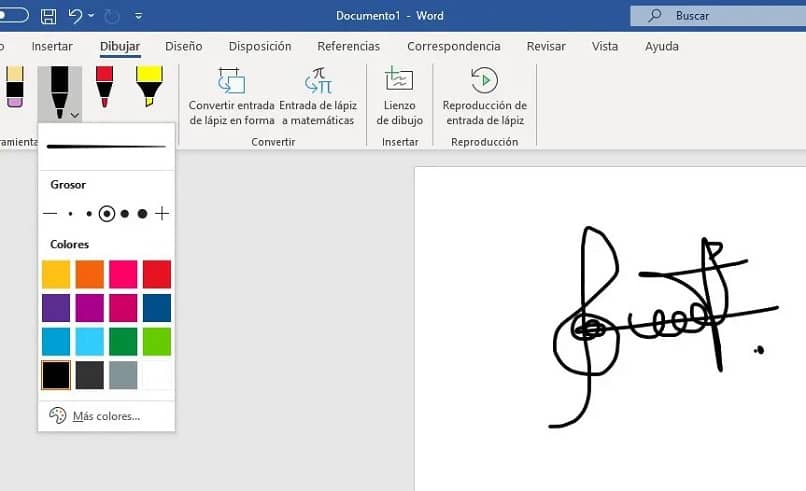
ما هي خطوات ادراج التوقيع؟
بمجرد إنشاء توقيعك الرقمي ، لكن سواء تم مسحه ضوئيًا أو تصويره أو تصميمه من Word ، يمكنك إدراجه في أي من مستندات Office الخاصة بك ، بغض النظر عن التنسيق. نشرح إجراء القيام بذلك باستخدام أكثر برنامجين استخدامًا في مجموعة Office من Office.
كلمة
على الشريط ، انتقل إلى علامة التبويب “إدراج”. لكن ستجد على الجانب الأيمن من الشريط خيار ” إضافة خط توقيع “. في النافذة المنبثقة ، يمكنك تكوين معلمات وبيانات توقيعك أو إدراج توقيع مصمم مسبقًا في تنسيق الصورة. يمكنك أيضًا إضافة خدمات توقيع رقمي أخرى لاستيراد توقيعك.
اكسل
على الرغم من أن تنسيق المستندات يبدو أنه يختلف كثيرًا على عكس Word ، إلا أن العملية هي نفسها تمامًا . يمكنك تحديد الخلية حيث تريد إضافة التوقيع وإدخاله باستخدام تنسيق الصورة أو ، في حالة الأجهزة التي تعمل باللمس ، أدخلها يدويًا.
كيف يتم إنشاء التوقيع الرقمي؟
بغض النظر عن النظام الأساسي الذي تستخدمه ، يمكنك استخدام التوقيعات الرقمية من هاتفك الخلوي أو الكمبيوتر ، محليًا أو عبر الإنترنت وحتى في ملفات PDF. تعرف على كيفية عمل توقيع رقمي بأي من هذه التنسيقات.
في ملف PDF
من قارئ PDF ، مثل Adobe Acrobat ، يمكنك الاعتماد على خدمات التوقيع الرقمي. عليك فقط استخدام أداة “Fill and Sign” لإدراج صورة من توقيعك. يمكنك أيضًا إدراج التوقيع من Word وتحويل المستند إلى تنسيق PDF .
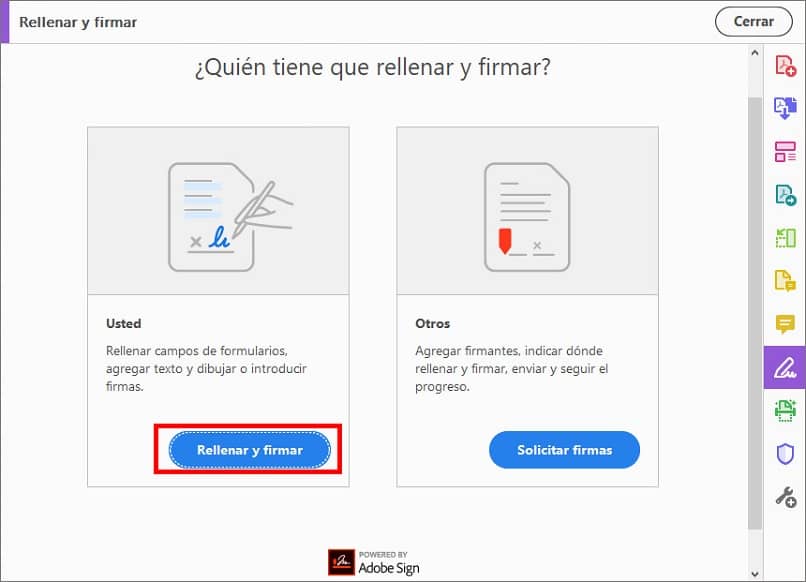
على iPhone
باستخدام شريط أدوات “تمييز” ، قم بإسقاط الخيارات وحدد “إضافة…”. يمكنك استخدام هذه الوظيفة لرسم توقيع جديد أو إدراج توقيع موجود. ثم تضغط على “تم” وسيتم تجسيد توقيعك.
من Android
باستخدام تطبيق لملفات PDF ، يمكنك إنشاء التوقيعات الشخصية وتخزينها دون الحاجة إلى مسحها ضوئيًا ، وعمل تصميمات يدويًا من خلال شاشة اللمس. يمكنك العثور على العديد من الخيارات في متجر التطبيقات بميزات إضافية مختلفة.
متصل
بدلاً من ذلك ، يمكنك تحميل ملف وإدخال توقيعك عبر الإنترنت. تقدم Adobe ، على سبيل المثال ، هذه الخدمة. ما عليك سوى تحديد المستند الذي تريد توقيعه وتحميله إلى الموقع وإضافة التوقيع وتنزيله مرة أخرى.
كيفية تطوير توقيع رقمي بالصورة؟
إذا كانت لديك صورة من توقيعك المكتوب بخط اليد على جهاز الكمبيوتر الخاص بك ، فيمكنك استخدام خيار “إدراج صورة” لإدراجها في مستند Word الخاص بك. لكن ستحتاج فقط إلى قصه لتقليل حجمه ووضعه في أي جزء من المستند يناسبك.